1、打开一张需要添加镜头光晕特效的图片,将背景图层拖到到“新建”按钮上复制出一个新的图层出来。

2、选择复制出来的新图层,再选择Photoshop菜单中的“滤镜”菜单选项。
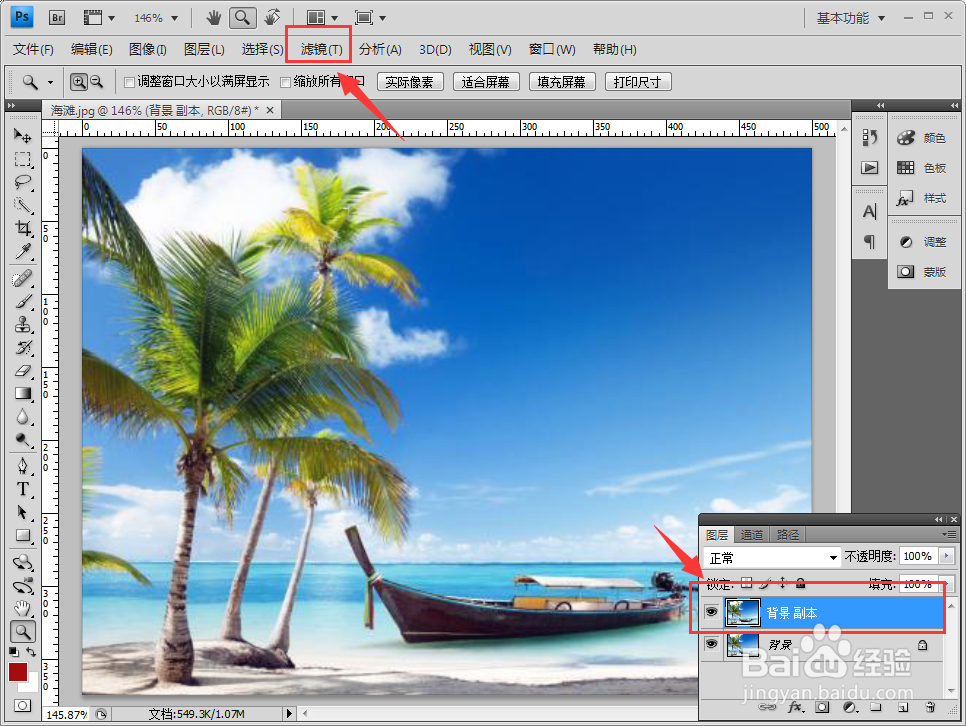
3、从弹出的下拉菜单中选择“渲染”选项,再从弹出的子菜单中选择“镜头光晕”滤镜效果。

4、此时会弹出镜头光晕面板。在此面板中用鼠标将光晕中心拖动至图片的适当位置,这里将其拖动到图片的右上角。

5、通过拖动“亮度”滑块来调整光晕的亮度,在调整的过程中我们可以在预览效果图中实时地查看调整后的效果。

6、在镜头类型是选择一种合适的类型。这里选择“50-300毫米变焦”镜头。

7、这样就为图片添加上镜头光晕特效效果。看起来是更具有艺术气味。

